Maison >Tutoriel système >Série Windows >Découvrez comment configurer un effet de transparence Win10 notable
Découvrez comment configurer un effet de transparence Win10 notable
- PHPzavant
- 2024-01-03 15:00:18681parcourir
L'effet transparent de Win10 n'est pas évident et ne peut pas être défini. Ce sont deux problèmes déprimants. En fait, la solution est très simple. Activez simplement le mode effet transparent et sélectionnez le mode sombre. Jetons un coup d'œil aux détails ci-dessous.
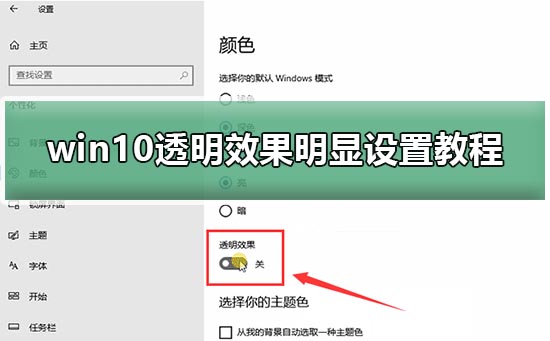
Tutoriel de configuration évidente de l'effet transparent Win10
1. Appuyez sur les touches « Windows + I », ouvrez « Paramètres Windows » et cliquez sur « Personnalisation ».
2. Dans les paramètres « Personnalisation », cliquez sur l'onglet « Couleur » et réglez « Effet de transparence » sur « Activé ».
3. L'ouverture utilisateur non évidente active le mode clair et le mode sombre.
PS : Après avoir activé cette fonction, le côté gauche de la fenêtre système changera en fonction de la couleur du panneau d'arrière-plan.
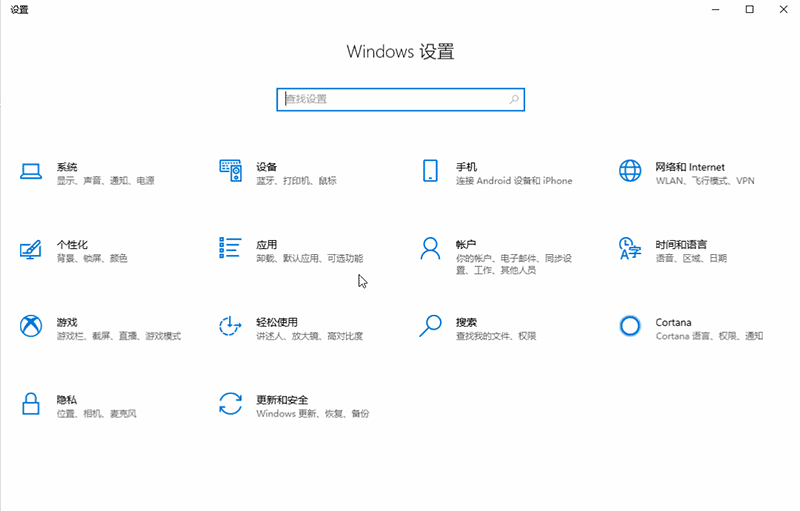
Articles relatifs à l'effet de transparence Win10
>>>Le système Win10 ajuste la transparence de la barre des tâches
Ce qui précède est le contenu détaillé de. pour plus d'informations, suivez d'autres articles connexes sur le site Web de PHP en chinois!
Articles Liés
Voir plus- Que dois-je faire si Windows 7 est bloqué sur l'interface de démarrage ?
- Tutoriel sur la façon de restaurer les paramètres d'usine dans Win7
- Comment utiliser Python pour effectuer des effets de transparence sur les images
- Comment utiliser Layui pour obtenir des effets de mise à l'échelle et de transparence de l'image

